На чтение 5 мин. Просмотров 13.1k. Опубликовано 12.06.2021
0
Это раздражает, когда вы не можете подключиться к серверу EA или получить сообщение об ошибке говоря: Истекло время ожидания подключения к серверу . Apex Legends снова не работает? Или с вашим компьютером что-то не так? Не волнуйтесь, вы не единственный, приведенные ниже методы помогут вам решить проблему с подключением.
Содержание
- Попробуйте эти исправления:
- Метод 1: Проверка статуса сервера
- Метод 2: изменить DNS на Google
- Метод 3: Запуск от имени администратора
- Метод 4: Обновите драйверы
- Метод 5: Очистить кеш игры
- Для Origin:
- Для EA Desktop
Попробуйте эти исправления:
Вы этого не сделаете. надо попробовать их все; просто продвигайтесь вниз по списку, пока не найдете тот, который вам подходит.
- Проверьте статус сервера
- Измените DNS на Google
- Запуск от имени администратора
- Обновите драйверы
- Очистите кеш игры
Метод 1: Проверка статуса сервера
Лучший способ проверить статус сервера – через официальные каналы. Учетная запись Apex Legends Twitter и учетная запись справки EA предлагают поддержку Apex Legends. Кроме того, есть сторонние сайты, которые постоянно обновляют статус сервера.
Если серверы отображаются как неработающие, это может быть связано с техническим обслуживанием или другими проблемами на их стороне.
Советы : обслуживание сервера Steam проводится каждый вторник около 7:30 EST.
Когда это проблема с сервером, решение, очевидно, просто подождать. . Вы ничего не можете сделать, избегайте времени на обслуживание сервера и поиграйте в игру в другой раз – вот решение.
Для пользователей Steam , если у вас все еще есть эта проблема вне периода обслуживания Steam, попробуйте извлечь все USB-устройства в системе и перезапустить игру.
Если у вас нет подключенных USB-устройств, но проблема не устранена, попробуйте вставить одно из них, например флэш-драйвер, затем извлеките его и перезапустите игру.
Если вы пользователь Origin , используйте Origin Launcher, это поможет.
Если это не сервер, перейдите к следующему методу.
Метод 2: изменить DNS на Google
Один из них – Google. бесплатных и общедоступных DNS-серверов. Некоторые игроки считают, что проблему с подключением можно решить, заменив их DNS на Google.
Если вы не знаете, как это сделать, это пошаговое руководство покажет вам, как это изменить.
| Провайдер | Первичный DNS (IPv4) | Вторичный DNS |
|---|---|---|
| 8.8.8.8 | 8.8.4.4 |
- Введите Панель управления в строке поиска и щелкните, чтобы открыть.
- Установить панель управления Просмотр по категориям , затем щелкните Сеть и Интернет .
- Нажмите Центр управления сетями и общим доступом> Изменить настройки адаптера .
- Выберите соединение, для которого нужно настроить Google Public DNS, щелкните его правой кнопкой мыши и выберите Свойства ..
- Выберите вкладку Сеть , выберите Протокол Интернета версии 4 (TCP/IPv4) в разделе Это соединение использует следующие элементы. Щелкните Свойства .
- Щелкните Использовать следующие адреса DNS-серверов и введите адрес DNS-сервера Google.
- Нажмите ОК , чтобы сохранить изменения.
- Перезагрузите игру и проверьте.
Метод 3: Запуск от имени администратора
Некоторые игроки предполагают, что запуск от имени администратора может решить эту проблему.
- Щелкните правой кнопкой мыши значок ярлыка Apex Legends и выберите Свойства .
- Щелкните вкладку Совместимость и установите флажок Запустить эту программу от имени администратора .
- Нажмите Применить> ОК , чтобы сохранить изменения.
- Перезагрузите игру и проверьте.
Если этот метод не помогает, перейдите к следующему.
Метод 4: Обновите драйверы
Также важно проверить драйвер сетевого адаптера вашего ПК. Этот драйвер может повлиять на ваше интернет-соединение, если он устарел или сломан. Обновление драйвера просто решит эту проблему и повысит производительность вашего ПК.
Вы можете обновить эти драйверы вручную, перейдя на официальные сайты производителя, но есть более простой способ – использовать Driver Easy для автоматического обновления драйверов.
Driver Easy автоматически распознает вашу систему и найдет правильные драйверы для вашего точного сетевого адаптера/графической карты и вашей версии Windows, а затем загрузит и установит их правильно:
- Загрузите и установите Driver Easy.
- Запустите Driver Easy , затем нажмите Сканировать сейчас . Затем Driver Easy просканирует ваш компьютер и обнаружит все проблемные драйверы.
- Щелкните Обновить все , чтобы автоматически загрузить и установить правильную версию всех драйверов, которые отсутствуют или устарели в вашей системе.
(Для этого требуется версия Pro – вам будет предложено выполнить обновление, когда вы нажмете «Обновить все». Если вы не хотите платить за версию Pro, вы все равно можете загрузить и установить все необходимые драйверы. с бесплатной версией; вам просто нужно загрузить их по одному и установить вручную, как обычно в Windows.)
Если вам нужна помощь, обратитесь в службу поддержки Driver Easy по адресу support@drivereasy.com .
Метод 5: Очистить кеш игры
Многие игроки сообщают, что их проблемы были решены после очистки кеша игры.. Если вы играете в Apex Legends на ПК с Origin или EA Desktop, выполните следующие действия, чтобы очистить кеш.
Для Origin:
- Полностью выйдите из Origin.
- Нажмите одновременно клавиши Windows + R , чтобы открыть окно “Выполнить”.
- Введите % ProgramData%/Origin и нажмите OK .
- Удалите все файлы и папки внутри него кроме LocalContent . Не удаляйте эту папку.
- Снова удерживайте Windows + R .
- Введите % AppData% затем нажмите OK .
- В открывшейся папке Roaming удалите папку Origin .
- Щелкните AppData в адресной строке.
- Откройте папку Local и удалите Origin там.
- Перезагрузите компьютер и снова запустите Origin.
Для EA Desktop
- Полностью выйдите из EA Desktop.
- Нажмите клавишу Windows + R вместе, чтобы открыть окно “Выполнить”.
- Введите % ProgramData%/Electronic Arts/EA Desktop и нажмите ОК ▪.
- Удалите все файлы и папки внутри него.
- Снова откройте окно “Выполнить”.
- Введите % AppData% , затем нажмите OK .
- Нажмите AppData в добавлении ress bar.
- Откройте папку Local .
- Удалите EADesktop и EALauncher .
- Перезагрузите компьютер и снова запустите EA Desktop.
Вот и все. , Надеюсь, поможет. Если у вас есть какие-либо вопросы или комментарии, вы можете оставить их ниже.
На чтение 6 мин Опубликовано 13.02.2019
Уже многие игроки попробовали себя в игре под названием Апекс Легендс, которая привнесла немного свежего воздуха, динамики и геймплея для режима королевской битвы. Однако сама игра еще достаточно сырая, что выражается в оптимизации, ФПС и подключении к серверам. В статье мы опишем, почему при входе в Apex Legends игрок получает сообщения типа «Время подключения к серверу истекло» или «Не удалось подключиться к серверам EA». Как это исправляется?
Содержание
- Почему нет подключения к серверам
- Решаем сброс: Время подключения к серверу истекло.
- Стираем кеш самой игры Апекс Легендс
- Пробуйте войти через VPN
- Не удалось подключиться к серверам EA в Apex Legends
- Как самому выбрать сервер в Apex Legends
- Заключение
Почему нет подключения к серверам
Итак, сам сброс игрока может произойти в любой момент — при запуске матча, в самом матче, выкидывать из лобби. Злые языки уже утверждают, что слабые серверы EA не справляются с резким приростом игроков и автоматически сбрасывают лишний груз. Эта информация не проверенна, но все же отвергать такую версию не стоит, причем такая ситуация является временной и будет исправлена со стороны создателей.
Все остальные причины сброса соединения с серверами находятся на стороне пользователя. А именно в его подключении (типе IP и DNS, стабильности сети) и настройках самого клиента и игры.
Решаем сброс: Время подключения к серверу истекло.
Ниже мы выбрали самые верные решения этого дисконнекта, потому как обращение к указанному в ошибке форуму ea.com/unable-to-connect ничего не даст.
- Кликаем по ярлыку Origin правой кнопкой и переходим в «Свойства» Во вкладке совместимость проставляем галочку на «Запуск от администратора» и подтверждаем.
Настройка администрирования в Origin - Такую же надстройку выполняем с ярлыком самой игры Apex Legends.
- Там же в свойствах пройдите во вкладку «Безопасность». Кликаем на «Изменить» и проставляем галочки разрешений всем пользователям. Делаем это как для ярлыка «Origin», так и для ярлыка «Apex Legends».
Даем все разрешения клиенту - Также в первую очередь выполните сброс DNS-кэша и IP. Для этого откройте стандартную Командную строку (от Админа) и выполните там две команды: ipconfig /flushdns и netsh int ip reset. Перезапустите ПК и пробуйте.
Сброс временных данных DNS и IP в Windows - Если у вас тип самого подключения «Динамический» — отключите ваш роутер из розетки на 5-10 минут. Произойдет переадресация и вы сможете войти в AL.
- Если вы используете привязку к аккаунту Steam — то часто помогает смена/перепривязка аккаунта.
Очень часто стабильное соединение обеспечивает смена DNS на публичные от Google или Yandex — обязательно испробуйте этот метод. Вам нужно в настройках вашей сети (TCP/IPv4) указать вместо первичного и вторичного ДНС на свой выбор указать следующие:
- Yandex (базовые): 77.88.8.8 и 77.88.8.1.
- Google public: 8.8.8.8 и 8.8.4.4 — начните с него.
Если у вас идет подключение через WiFi, то эти днс нужно указывать прямо в администраторской панели роутера.
На удивление, многим помогает решение с удалением временных файлов и сохранок, которые копятся в системе в ходе игрового процесса. Что нужно сделать:
- Закрывайте игру и сам клиент Ориджин. В диспетчере уберите связанные процессы.
- В опции Выполнить впишите %APPDATA%. Вам откроется общая папка «Roaming», но вы вернитесь в подпапку «AppData» — там будет директория «Local». Именно в ней хранятся временные данные Origin. Стирайте там все файлы.
Стирание папки Origin из Local - После этого также открываем папку %ProgramData%/Origin. Там стираем все, кроме директории LocalContent.
Оставьте только папку LocalContent - После желательно применить CCleaner — перезапустить Windows — открыть игру.
Пробуйте войти через VPN
Крайним вариантом будет использование VPN для входа. Однако это решение является временным — так как безлимитные VPN, которые дают скоростные подключения, нужно покупать. Все же, вы можете воспользоваться следующими програмками:
- Windscribe.
- TunnelBear.
- HideMy.name VPN.
Эти приложения ограничены, но имеют бесплатные гигабайты или триал версии на несколько дней. Не отсекайте этот вариант и обязательно испробуйте его.
Не удалось подключиться к серверам EA в Apex Legends
Эта ошибка несколько схожа с предыдущей и все указанные там решения сюда подходят. Но также здесь будет актуальным смена самого сервера в игре и сделать это можно самостоятельно. Дальше мы расскажем как выполнить выбор, ориентируясь на пинг.
Рекомендуем наш материал по исправлению ошибок в Apex Legends, где мы выписали наиболее частые сбои и баги в игре.
В зависимости от загруженности серверов и скорости соединения — у игрока может сильно скакать пинг. Часто решает проблему — смена игрового сервера. На удивление — пока в игре отсутствует выделенная опция самостоятельной смены. Однако сделать это можно через «Центр данных»:
- Запускаете игру — ждете прогрузку — всплывет значок подтверждения через мышь «Продолжить».
- Вы ничего не подтверждаете, а нажимаете «Esc». Всплывет окошко, где нужно подтвердить «Отмену».
- Ждем 1-2 минуты, после чего снова нажимаем кнопку «Esc» и отмена.
- Если все сделано правильно, то внизу появится кнопка «Центр данных».
- Откройте его и вы увидите весь список серверов, их пинг и процентную потерю пакетов.
Смена сервера EA для подключения - Отфильтруйте список по пингу и выбирайте наиболее удобный вам. Для проверки сохранения привязки — снова откройте «Центр данных» — ваш сервер будет подсвечен оранжевым.
Заключение
Все эти советы должны помочь подключиться к серверам EA или войти в Апекс Легендс. Еще раз отмечу: если вдруг все манипуляции не помогут — значит сбоит со стороны EA. От вас в таком случае требуется просто ждать. Пока что сбои в работе EA происходят очень часто. Если остались вопросы — пишите ниже в форме комментариев.
Перейти к контенту
Если вам знакома проблема в Apex Legends «время подключения к серверу истекло», то вы попали по адресу. Рассмотрим несколько методов решения этого казуса.
Сразу хотелось бы отметить, что ошибка, при которой Apex Legends не подключается к серверам, свойственна как для ПК, так и для консолей. Но всё же проблема чаще всего возникает у пользователей персональных компьютеров, поэтому на них в основном и направлен мануал. Существует 5 основных методов, что помогут справиться с ситуацией.
- Запускайте Apex Legends и Origin от имени администратора. Кликайте на значок каждого приложения на рабочем столе правой кнопкой мыши. Выбирайте «Совместимость» и «Запуск от имени администратора». После подтверждения действий, игра и Origin должны быть перезапущены.
- Очистите DNS. В меню пуск в окне поиска введите cmd. Найденную программу запускайте от имени администратора при помощи правой кнопки мыши. В появившемся окне введите ipconfig /flushdns, а после этого введите netsh int ip reset. Нажимайте Enter после ввода. Потребуется перезапустить компьютер, чтобы изменения вступили в силу.
- Измените DNS-сервера. Панель управления –> Центр управления сетями и общим доступом –> Изменить настройки адаптера –> Протокол Интернета версии 4 (TCP / IPv4) –> Свойства. Пропишите новые DNS-сервера. Предпочитаемые: 8.8.8.8, альтернативные: 8.8.4.4. Детальней о данном процессе смотрите здесь. Если после этого шага проблемы с серверами Apex Legends не исчезли, то идем дальше.
- Изменение настроек безопасности. Кликните правой кнопкой мышки на значки игры и Origin. Выбирайте свойства, а потом вкладку безопасности. Нажмите на «Изменить» и убедитесь, что стоит разрешение для всех групп.
- Перезагрузка роутера. Быть может, проблема возникла из-за вашего интернет соединения, раз она до сих пор не решена. Перезагрузите свой маршрутизатор и систему.
Как только Apex Legends была выпущена, многие игроки постоянно сообщали об ошибках. Среди множества ошибок «Тайм-аут подключения к серверу» возник как новая ошибка.
Большинство пользователей сообщили, что ошибка произошла сразу после их установки, но другие сказали, что игра зависла между ними, а затем появилась ошибка. Компания постарается предоставить новые обновления, чтобы решить эту проблему. Если мы продолжим получать такую ошибку, компания еще не сможет предоставить решение этой ошибки своим пользователям. В данном случае мы постарались предложить вам постоянное решение и предложения.
Почему я получаю ошибку подключения Apex Legends к серверу, истекшее время ожидания?
Причина, по которой мы сталкиваемся с такой ошибкой, точно не известна, и это рассматривается как проблема, с которой мы сталкиваемся по многим причинам. Ошибки тайм-аута обычно рассматриваются как ошибка из-за проблем с сетью или внутриигрового обслуживания. Мы предоставим вам постоянное решение, упомянув несколько предложений по устранению этой ошибки.
Как исправить ошибку подключения Apex Legends к истечению времени ожидания сервера?
Если вы столкнулись с такой ошибкой после запуска игры, попробуйте эти исправления до того, как проблема станет для вас неприятной, и это может привести к постоянному решению для вас. Вы можете найти решение, попробовав эти исправления.
Перезагрузите игру и компьютер.
Самый простой и простой способ устранить эту ошибку — перезапустить игру или компьютер. Этот метод отлично работает в большинстве случаев, независимо от того, какое устройство вы используете. Некоторые приложения могут влиять на вашу игру. Перезагрузив ваш компьютер, мы сможем прекратить эти процессы.
Проверьте подключение к сети
Другой метод, который вы можете попробовать для своего ПК, — это проверить сетевое соединение. Apex Legends — это онлайн-игра, и игра синхронизирует ваши данные со своими серверами в реальном времени, поэтому плохое сетевое соединение может привести к сбою игры или появлению ошибок, таких как «Время ожидания подключения к серверу истекло».
Если у вас нет стабильного интернет-соединения, попробуйте решить проблему перед перезапуском игры. Те, кто играет в игру через Wi-Fi, часто сообщают об этой проблеме, поэтому, если вы используете настройку Wi-Fi, я рекомендую переключиться на Ethernet.
очистите свой DNS
Некоторые пользователи сообщили, что подключения к Apex Legends пропали после очистки их DNS-серверов. Сделать это можно так:
- Перейдите в поле поиска в меню «Пуск» Windows и введите там «cmd».
- В результате поиска щелкните правой кнопкой мыши командную строку и выберите «Запуск от имени администратора».
- Введите приведенные ниже команды и по очереди нажмите Enter.
ipconfig /flushdnsnetsh int ip resetТеперь перезагрузите компьютер и запустите игру, чтобы проверить, исчезла ли ошибка.
Запустите Apex Legends от имени администратора
В большинстве случаев, когда мы не запускаем игру как администратор, мы не можем получить надлежащий доступ к определенным файлам игры, что вызывает ошибки и сбои. Чтобы играть в игру с правами администратора, выполните следующие действия:
- Щелкните правой кнопкой мыши значок источника на рабочем столе.
- Выберите Запуск от имени администратора.
- Во всплывающем окне нажмите Да, чтобы предоставить необходимые привилегии.
Перезагрузите звуковую службу Windows.
Тайм-аут сервера может быть вызван неправильной работой звуковой службы Windows. Вот как исправить эту проблему и вручную перезапустить звуковую службу Windows:
- Запустите Apex Legends.
- Пока игра запущена, вернитесь на рабочий стол и нажмите клавиши Win + R, чтобы открыть диалоговое окно «Выполнить».
- Введите services.msc и нажмите Enter.
- Найдите службу Windows Audio Endpoint Builder, щелкните ее правой кнопкой мыши и выберите Остановить.
- Нажмите Да во всплывающем окне подтверждения.
- Теперь снова щелкните правой кнопкой мыши службу Windows Audio и выберите Пуск.
Очистить папку кеша игры
Многие пользователи сообщили, что им удалось избавиться от ошибки после очистки кеша на своих компьютерах. Вы можете исправить не только эту ошибку, но и несколько других проблем с помощью этого простого решения. Вот как легко очистить кеш игры:
- Закройте игру и приложение Origin.
- Нажмите клавиши Win + R, чтобы открыть диалоговое окно «Выполнить».
- Введите в поле «% ProgramData% / Origin» и нажмите кнопку OK.
- Это откроет папку Origin со множеством подпапок. Удалите все папки, кроме LocalContent.
- Повторите шаг 2, чтобы открыть команду «Выполнить снова».
- Теперь введите «% AppData%» в поле ввода и нажмите «ОК».
- Отобразится папка AppData / Roaming. Вернувшись на этот экран, вы увидите папку с именем «Local».
- Откройте локальную папку, затем удалите папку с именем Origin.
Это очистит кеш Apex Legends. Теперь перезагрузите компьютер и перезапустите игру, чтобы увидеть, решена ли проблема.
На чтение 8 мин Просмотров 1.4к. Опубликовано 20 мая, 2022
Сфера бесплатных игр сейчас находится в авангарде этой колоссальной индустрии. Такие игры, как Fortnite, Rocket Legends, Genshin Impact и, конечно же, Apex Legends потрясли всю игровую сцену своей сюрреалистичной реиграбельностью. Если мы сосредоточимся только на последнем, в нашем распоряжении будет отточенный шутер от первого лица в стиле королевской битвы, на который не на что жаловаться.
С учетом 100 миллионов игроков, Apex Legends просто огромна. Игроки спешат найти лучшие игровые настройки, похожие на настройки Aceu Apex Legends, чтобы всегда иметь преимущество в матчах. Однако с этим уникальным шутером от первого лица не всегда получается без проблем. Печально известная ошибка Apex Legends серверы не найдены всплыла у множества игроков.
Свидетельство этой проблемы из первых рук может стать чрезвычайно раздражающим, если вы не знаете возможные решения. Поэтому в этом руководстве мы описываем множество решений, которые помогут вам безболезненно решить проблему Серверы Apex не найдены. Внимательно следите за каждым исправлением для достижения наилучших результатов. Без дальнейших болтовни, давайте погрузимся прямо в это руководство.
- Кстати, если вы сталкиваетесь с Apex Legends “Обновление зависает при подготовке” ошибка, потребуются другие исправления.
Содержание
- Как исправить проблему Apex Legends No Servers Found
- Проверьте, не работают ли серверы Apex Legends
- Смените сервер
- Как изменить серверы в Apex Legends
- Перезапустите проводник Windows
- Проверьте подключение к Интернету и перезагрузите маршрутизатор
- Обновите компьютер с Windows
- Обновление Apex Legends
- Изменить средство запуска игры
- Заключение
Следуйте этому руководству, пока мы приступим к делу с Ошибка Apex Legends серверы не найдены. Ниже приводится ряд проверенных решений, которые сработали для подавляющего большинства игроков, так что давайте сразу приступим к делу.
Если вы в настоящее время боретесь с проблемой ошибки сервера, есть большая вероятность, что вы вообще не виноваты. Разумным выбором будет сначала проверить, отключены ли официальные серверы из-за технического обслуживания или из-за значительного наплыва игроков.
Для этого перейдите к статусу Apex Legends, чтобы убедиться, что серверы не работают. Это может указать основную причину серверов не найдено.ошибка, которую вы постоянно видите на экране. К сожалению, лучшее, что вы можете сделать, это отправить отчет, чтобы люди выше могли быстро починить серверы. В остальном вам придется подождать.
Если, с другой стороны, серверы полностью работоспособны, то вас наверняка ждут ручные работы. Продолжите чтение ниже.
Смените сервер
Как говорится в игре, “Центр обработки данных” это сервер, к которому вы подключаете свою игру. Это главная причина проблемы серверы не найдены. Таким образом, нацеливание на это в первую очередь, вероятно, является лучшим способом приблизиться к рассматриваемой головной боли. на клавиатуре, как только на экране загрузки Apex Legends появится запрос на это. Чтобы уточнить, это тот же экран, где вы видите Apex Legendsсерверы не найдены.ошибка. Взгляните на скриншот ниже для наглядного объяснения.
Хитрость здесь заключается в том, чтобы нажать “Tab” ключ, так что вы можете получить полный список всех доступных серверов, к которым вы можете подключиться. Теперь серверы будут классифицироваться на основе пинга. Серверы с наименьшим пингом будут вверху, а остальная часть списка будет упорядочена в порядке убывания.
Теперь вам нужно выбрать сервер, который находится прямо под ним. ваш текущий сервер. Не обращайте внимания на название центра обработки данных, так как оно не будет сильно влиять на вашу многопользовательскую игру. На изображении ниже лондонский сервер, выделенный желтым цветом, — это тот, к которому Apex Legends пытается подключиться, но безуспешно.
Вы просто дважды щелкните следующий сервер, который окажется “Singapore1” в этом случае и повторите попытку подключения. В случае успеха вы просто увидите продвижение экрана загрузки и попадете в основную область интерфейса, но если нет, ошибка появится снова.
![РЕШЕНО: серверы Apex Legends не найдены [2022]](https://votguide.ru/wp-content/uploads/2022/05/49f1798060b75706432edc1e7c983511.png)
К счастью, исправление на этом не заканчивается. Вы будете продолжать спускаться по списку серверов, выбирая один за другим и пытаясь подключиться к игре между ними. Игроки обычно исправляют ошибку Apex Legends, серверы не найдены, попробовав 3-4 разных центра обработки данных.
Кроме того, центры обработки данных в Лондоне, Амстердаме и Франкфурте обычно сделайте трюк для игроков Apex Legends, так что попробуйте их первыми, безусловно, окупятся. Как правило, предпочтительны серверы с пингом менее 150 миллисекунд.
Если вы по-прежнему не можете подключиться, мы приготовили для вас множество других исправлений. Продолжайте читать, чтобы узнать о других решениях.
- Пока вы продолжаете чтение, не забудьте ознакомиться с нашим подробным руководством по бесконечному экрану загрузки Apex Legends.
Перезапустите проводник Windows
Серверы Apex Legends не найдены проблема может возникнуть из-за неправильного функционирования того, что, возможно, является одним из основных компонентов ПК с Windows: проводника или проводника Windows. Быстрая перезагрузка часто решала проблему серверы не найдены , так что это определенно стоит попробовать.
Чтобы начать, выполните шаги, перечисленные ниже. .
- Откройте диспетчер задач, удерживая нажатой клавишу “CTRL” и “Shift” вместе с последующим быстрым нажатием клавиши “ESC” ключ. В другом окне должен сразу запуститься диспетчер задач.
- После этого прокрутите вниз до конца перечисленных процессов, пока не найдете проводник Windows. Щелкните его правой кнопкой мыши, чтобы открыть дополнительные параметры, а затем выберите “Перезагрузить” чтобы завершить это исправление.
Теперь, когда вы перезагрузили проводник Windows, пришло время еще раз попробовать Apex Legends. Если серверы не найдены проблема не устранена, перейдите к другим исправлениям.
Проверьте подключение к Интернету и перезагрузите маршрутизатор
Это исправление может быть не таким сложным и быстрым, как другие, но это, безусловно, может оказаться стоит вашего времени. Даже если вы считаете, что с вашим интернетом все в порядке, вам не потребуется много времени, чтобы зайти на сайт speedtest.net и оценить общее качество вашего соединения.
Разработчик рекомендует, чтобы пинг был меньше 100 миллисекунд, что идеально подходит для онлайн-игр в Apex Legends. Если ваши результаты показывают непомерно большой пинг, самое время поговорить с вашим интернет-провайдером (ISP).
Тем не менее, быстрое решение для внезапных скачков пинга — это простой перезапуск вашего интернет-маршрутизатора. Отключите все и оставьте в таком состоянии примерно на 2 минуты. Соедините все обратно, включите маршрутизатор и попробуйте еще раз проверить скорость интернета.
Если теперь вы получаете стабильные результаты, запустите Apex Legends и попробуйте снова подключиться к серверам. С низким пингом и сильным соединением вы сможете начать играть. Если определение скорости вашего интернета также не помогло, попробуйте приведенные ниже исправления, которые могут помочь.
Обновите компьютер с Windows
Устаревшая операционная система никогда не сулит ничего хорошего для онлайн-игр, не говоря уже об Apex Legends. Вполне вероятно, что грядущее обновление Windows приведет к сбоям в работе игры, из-за чего проблема серверы не будут найдены всплывают на поверхность, как грузовой корабль в Суэцком канале.
Обновление ваш ПК с Windows — это простой процесс. Все, что вам нужно сделать, это зайти в “Настройки” затем выберите “Обновить & Безопасность.”
После этого вы попадете на другую страницу. Нажмите “Проверить наличие обновлений” там, чтобы система могла обнаружить все, что находится в конвейере, ожидающем вашего внимания.
Продолжите загрузку всех обновлений, если вам было предложено сделать это. После этого попробуйте снова запустить Apex Legends, чтобы проверить, серверы не найдены наконец-то занялся выходной дверью. Если это не так или у вас не было ожидающих обновлений с самого начала, продолжайте читать, чтобы найти другое исправление.
- В других новостях узнайте, как показать FPS в Apex Legends. .
Как и в приведенной выше записи, важно, чтобы ваша игра была обновлена, особенно если она вращалась вокруг многопользовательской игры. Благодаря постоянным обновлениям IP-адреса, такие как Apex Legends, не содержат ошибок и становятся более приятными, поэтому нет особых причин пропускать их и продолжать играть.
Чтобы обновить игру в Origin, откройте программу запуска игры. на вашем ПК с Windows и перейдите прямо в “My Game Library” раздел. После этого наведите курсор на Apex Legends и щелкните правой кнопкой мыши, чтобы открыть дополнительные параметры. Наконец, нажмите «Обновить игру». чтобы проверить, есть ли у вас ожидающие обновления.
После обновитесь, запустите Apex Legends и попробуйте подключиться. Если вы по-прежнему сталкиваетесь с ошибкой серверы не найдены, мы приготовили для вас последнее исправление, приведенное ниже.
Изменить средство запуска игры
В Apex Legends можно играть на самых разных платформах. Если вы играли в интенсивный FPS в Steam, попробуйте игру в Origin от EA. В сообщениях, поступающих в Интернет, игроки Steam чаще всего звонят разработчику из-за ошибки серверы не найдены. Наоборот, если вы были в Origin, попробуйте и Steam.
Игра доступна бесплатно во всех основных программах запуска игр, так что все, что вам нужно, это изрядный скачать Apex Legends снова. Стоит исключить это, поскольку это потенциально может решить неприятную проблему. Лучше потратьте этот неограниченный объем с пользой.
Заключение
Временами Apex Legends может быть довольно нервным, но не так сильно, как когда вы изо всех сил пытаетесь найти сервер для игры. В этом руководстве мы рассказали о ряде исправлений проблемы в Apex Legends серверы не найдены, и мы надеемся, что вы доберетесь до сути скоро.
Если серверы не работают или вы по-прежнему не можете играть в игру, сообщите об этом разработчикам в Twitter и обратитесь в службу поддержки EA для получения более надежной поддержки. Тем не менее, eXputer желает вам приятной игры!



















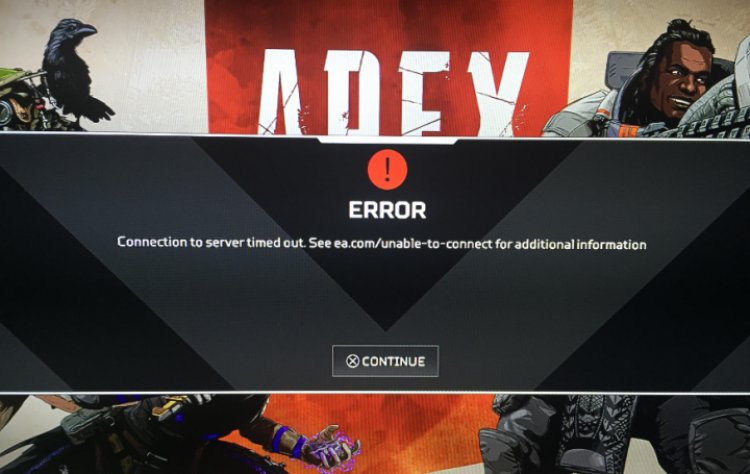
![РЕШЕНО : Серверы Apex Legends не найдены [2022]](https://votguide.ru/wp-content/uploads/2022/05/20d825389134c4386a73cef4115e0be5.png)
![РЕШЕНО: в Apex Legends нет серверов Найдено [2022]](https://votguide.ru/wp-content/uploads/2022/05/0e16033a7094d385dec032136e783694.png)
![РЕШЕНО: серверы Apex Legends не найдены [2022]](https://votguide.ru/wp-content/uploads/2022/05/693d0113805dc363bdfb18039539d2d1.png)
![РЕШЕНО: серверы Apex Legends не найдены [2022]](https://votguide.ru/wp-content/uploads/2022/05/94a92afb6ecb690ae3c3eb869d818922.png)

![РЕШЕНО: серверы Apex Legends не найдены [2022]](https://votguide.ru/wp-content/uploads/2022/05/7bb26154702dd310fa9f99dde26ca041.png)